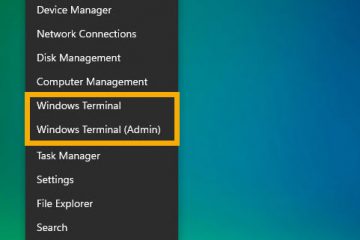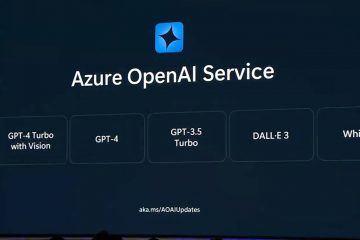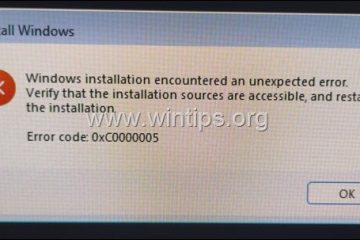Cách khắc phục Công cụ hình nền không khởi động khi khởi động
Hình nền giúp thể hiện cá tính của bạn và phá vỡ sự đơn điệu khi làm việc hoặc chơi game. Tuy nhiên, các hệ thống hướng tới việc tự động bật chuyển đổi hình nền này có thể không thành công.
May mắn thay, có một số cách để giải quyết vấn đề Công cụ Hình nền của bạn từ chối khởi động khi khởi động. Trong bài viết này, chúng tôi sẽ cho bạn biết mọi thứ bạn cần biết.
Định cấu hình cài đặt công cụ hình nền
Một trong những lý do khiến công cụ hình nền của bạn có thể không tự động khởi động khi khởi động là nếu bạn chưa bật cài đặt trên PC của bạn. Đây là cách bạn có thể kích hoạt các cài đặt này:
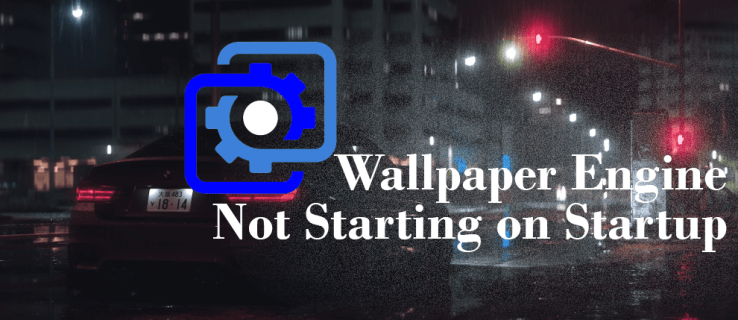 Mở cài đặt Công cụ hình nền.
Mở cài đặt Công cụ hình nền. Nhấp vào tab “Chung”.
Nhấp vào tab “Chung”.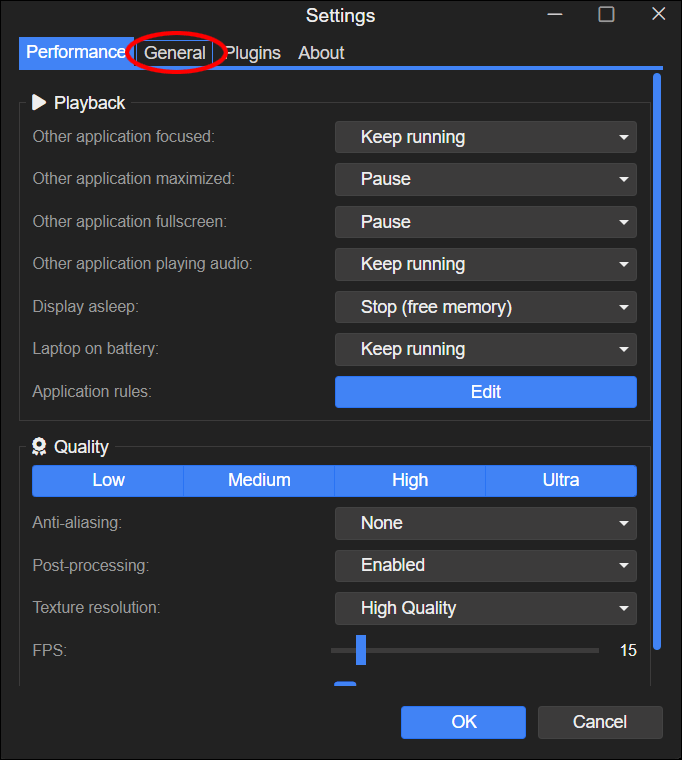 Nhấp vào tab “Đặt mức độ ưu tiên cao”bên cạnh “Khởi động cùng Windows”trong phần linh tinh.
Nhấp vào tab “Đặt mức độ ưu tiên cao”bên cạnh “Khởi động cùng Windows”trong phần linh tinh.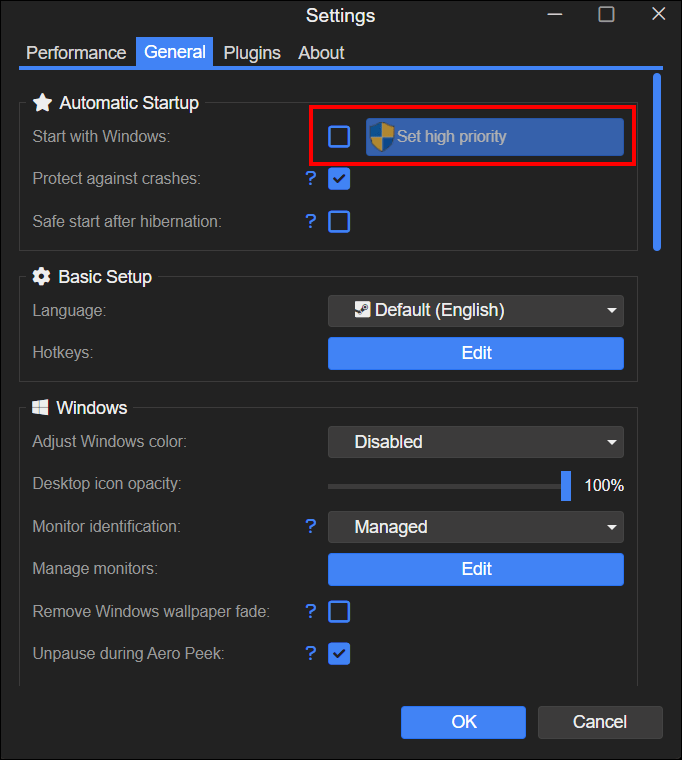 Nhấp vào “OK”để hoàn tất thiết lập.
Nhấp vào “OK”để hoàn tất thiết lập.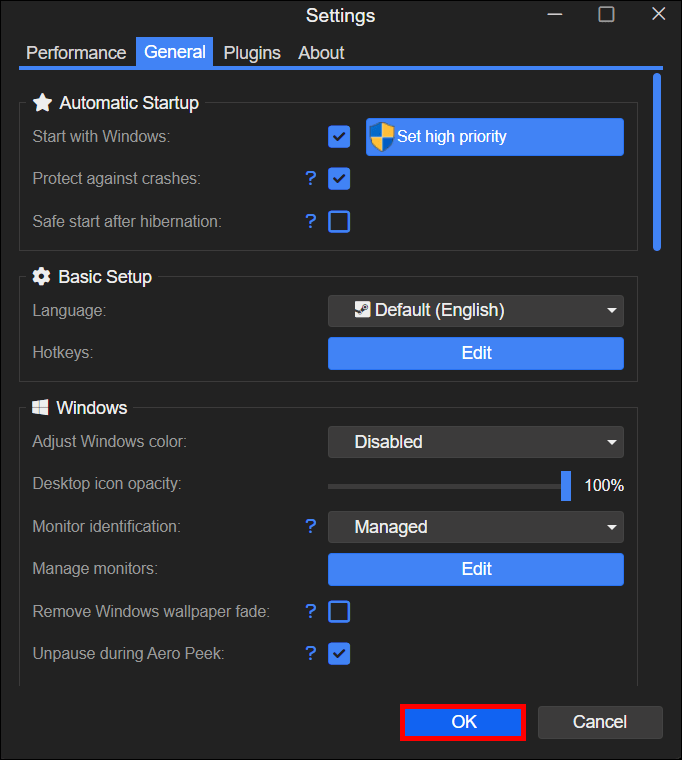
Kích hoạt các cài đặt này sẽ đảm bảo rằng Wallpaper Engine sẽ khởi động đồng thời ngay khi bạn khởi động PC. Nói một cách đơn giản, nó sẽ hoạt động như một dịch vụ Windows. Đây là phương pháp đơn giản nhất bạn có thể sử dụng để khởi chạy Wallpaper Engine khi khởi động PC.
Sử dụng Thanh tác vụ
Nếu Wallpaper Engine của bạn vẫn từ chối tự động khởi động ngay cả sau khi bật cài đặt của nó, bạn có thể thử sử dụng Trình quản lý tác vụ. Làm theo các bước sau để kiểm tra Công cụ hình nền:
Khởi chạy Trình quản lý tác vụ Windows bằng cách nhấn Ctrl +Alt + Del.
Nhấp vào tab “Khởi động”và tìm “wallpaper32.”
Kiểm tra xem trạng thái có được đặt thành “Đã bật”hay không.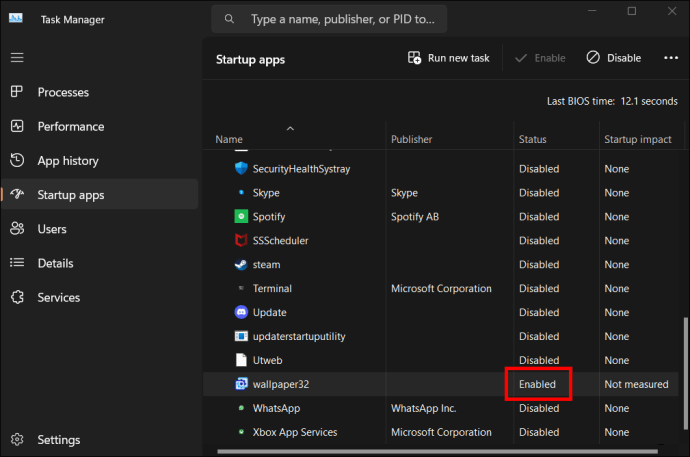
Nếu Wallpaper Engine vẫn không tự động khởi động được, hãy tắt tùy chọn “Khởi động cùng Windows”và khởi động lại PC của bạn để kiểm tra xem sự cố đã được giải quyết chưa.
Cập nhật Trình điều khiển đồ họa trên PC của bạn
Trình điều khiển đồ họa lỗi thời có thể ảnh hưởng đến hoạt động trơn tru của Wallpaper Engine bằng cách khiến nó gặp sự cố. Bạn có thể cập nhật trình điều khiển đồ họa theo cách thủ công bằng cách sử dụng Trình quản lý thiết bị hoặc sử dụng các giải pháp của bên thứ ba.
Dưới đây là cách bạn có thể cập nhật trình điều khiển đồ họa theo cách thủ công bằng Trình quản lý thiết bị:
Tìm kiếm “Trình quản lý thiết bị”bằng cách sử dụng cửa sổ tìm kiếm trên thanh tác vụ của bạn.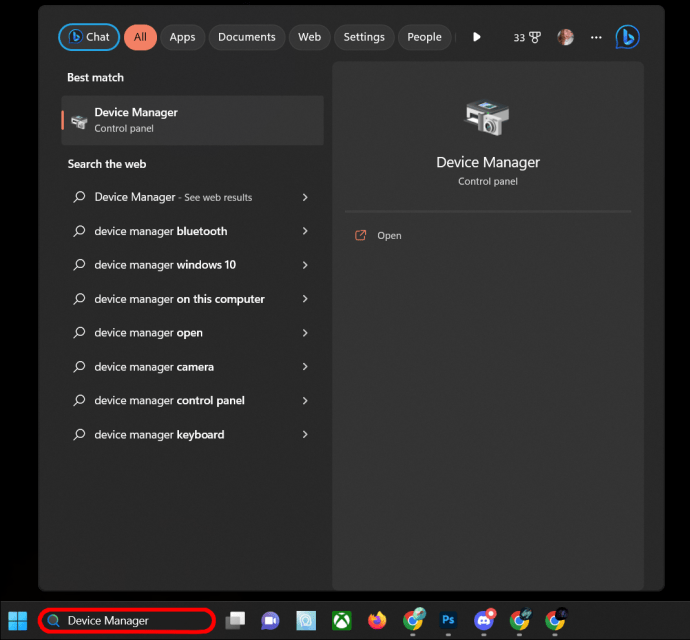 Mở “Trình quản lý thiết bị”bằng cách nhấp đúp vào biểu tượng.
Mở “Trình quản lý thiết bị”bằng cách nhấp đúp vào biểu tượng.
Chọn “Bộ điều hợp hiển thị”và nhấp chuột phải vào bộ xử lý đồ họa của bạn.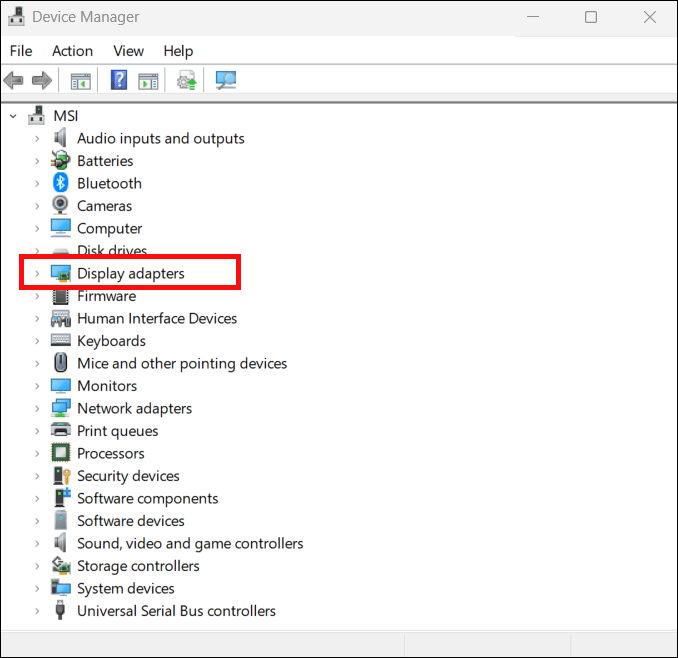 Chọn “Thuộc tính”và chọn tab”Trình điều khiển”trong thuộc tính GPU của bạn.
Chọn “Thuộc tính”và chọn tab”Trình điều khiển”trong thuộc tính GPU của bạn.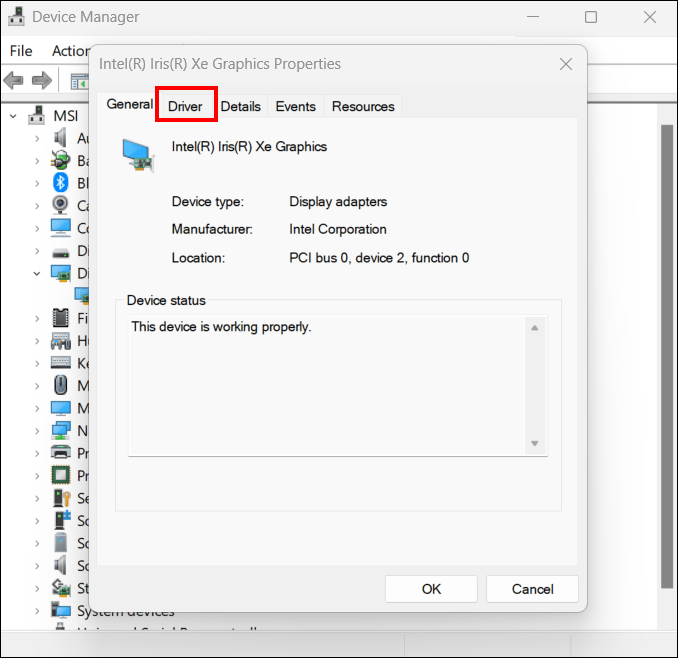 Nhấp vào “Cập nhật trình điều khiển”.
Nhấp vào “Cập nhật trình điều khiển”.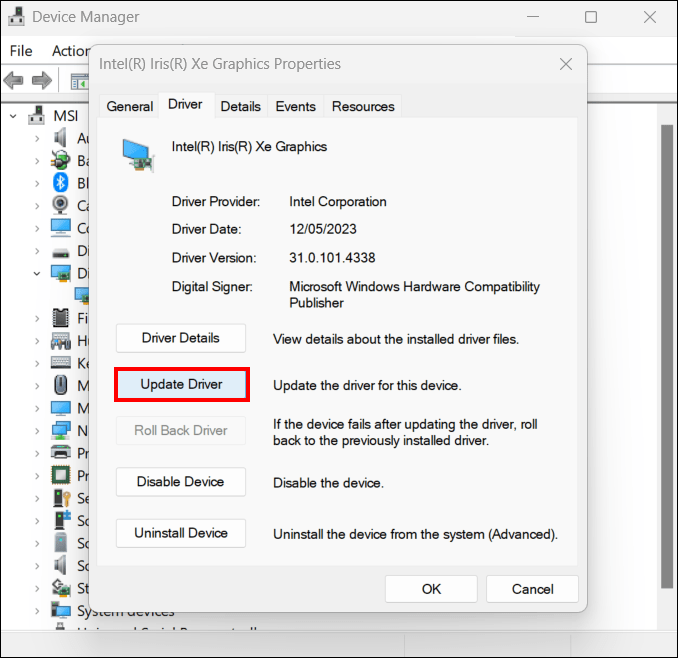 Chọn “Tự động tìm kiếm trình điều khiển”trên lời nhắc xuất hiện.
Chọn “Tự động tìm kiếm trình điều khiển”trên lời nhắc xuất hiện.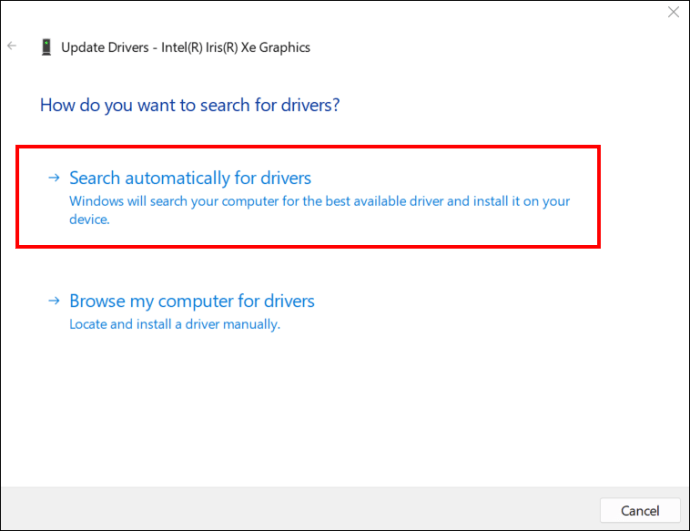 Nhấp vào bản cập nhật trình điều khiển mới nhất từ danh sách để cài đặt.
Nhấp vào bản cập nhật trình điều khiển mới nhất từ danh sách để cài đặt.
Nếu Windows không tìm thấy bất kỳ bản cập nhật nào, điều đó có nghĩa là trình điều khiển của bạn đã được cập nhật. Nhưng bạn cũng có thể chạy Windows Update hoặc kiểm tra kỹ trang web của nhà sản xuất để chắc chắn.
Bạn cũng có thể cập nhật trình điều khiển đồ họa của mình bằng Trình cập nhật trình điều khiển nâng cao. Quá trình này dễ dàng và nhanh chóng hơn rất nhiều. Đây là cách bạn có thể thực hiện:
Tải xuống và cài đặt Trình cập nhật trình điều khiển nâng cao
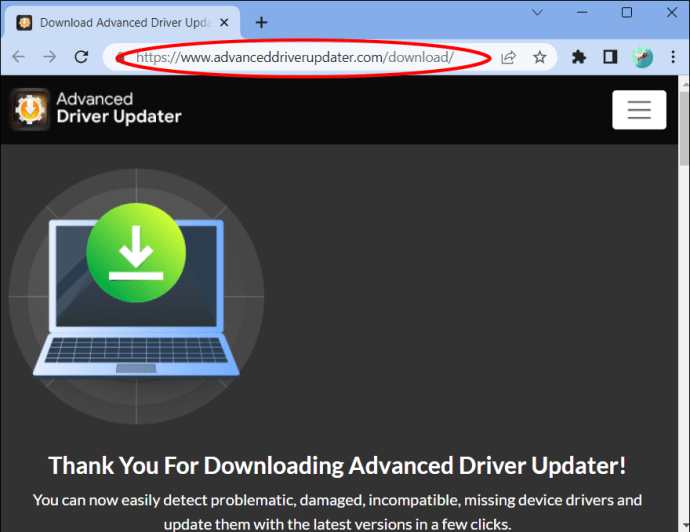 Tạo và đăng ký tài khoản.
Tạo và đăng ký tài khoản.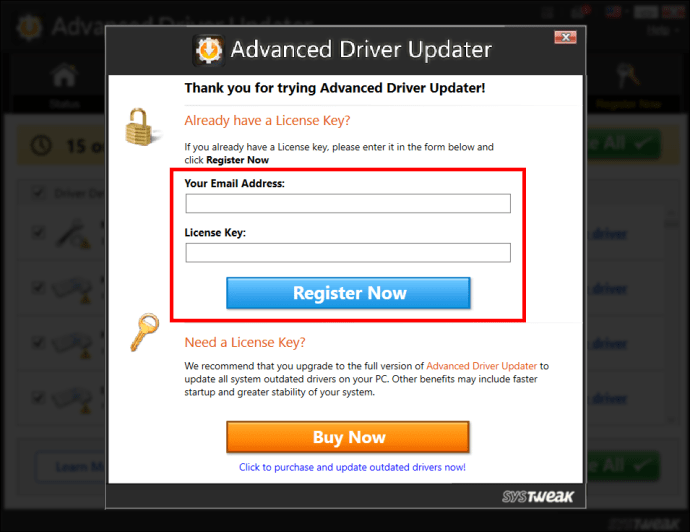 Nhấp vào nút “Bắt đầu quét ngay”.Tìm trình điều khiển đồ họa của bạn từ danh sách đã quét. Nếu đã lỗi thời, bạn sẽ có tùy chọn “Cập nhật trình điều khiển”bên cạnh phần trạng thái. Nhấp vào “Cập nhật trình điều khiển”
Nhấp vào nút “Bắt đầu quét ngay”.Tìm trình điều khiển đồ họa của bạn từ danh sách đã quét. Nếu đã lỗi thời, bạn sẽ có tùy chọn “Cập nhật trình điều khiển”bên cạnh phần trạng thái. Nhấp vào “Cập nhật trình điều khiển”
Định cấu hình phần mềm chống vi-rút của bạn
Chống vi-rút phần mềm có thể chặn Wallpaper Engine khởi chạy. Windows Defender hoặc ứng dụng của bên thứ ba có thể là thủ phạm. Đây là cách bạn có thể loại trừ Wallpaper Engine bằng Windows Defender:
Mở phần mềm chống vi-rút của bạn và nhấp vào “Bảo vệ chống vi-rút và mối đe dọa”setting.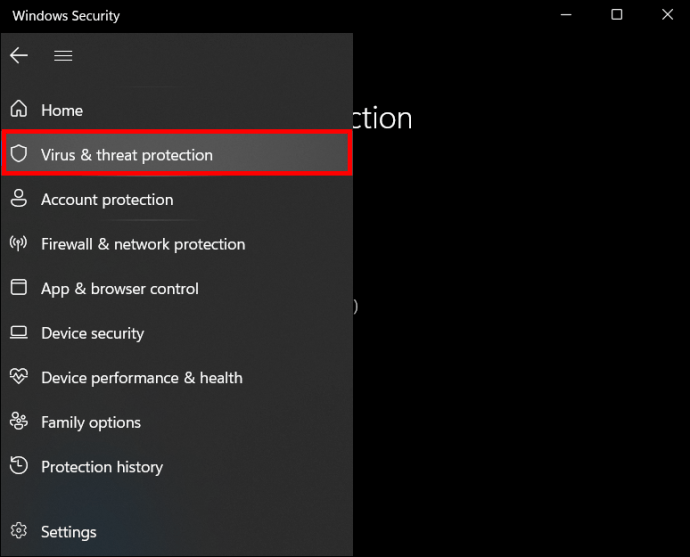 Chọn “Quản lý cài đặt”.
Chọn “Quản lý cài đặt”.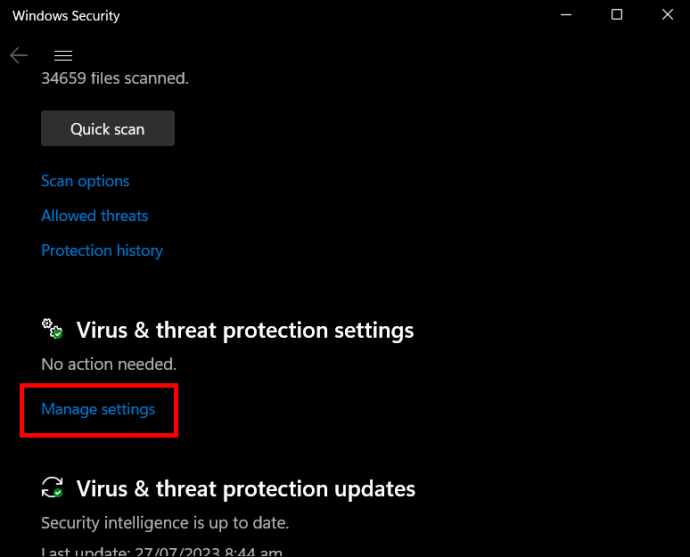 Tìm”Loại trừ”trong cài đặt trình quản lý.
Tìm”Loại trừ”trong cài đặt trình quản lý.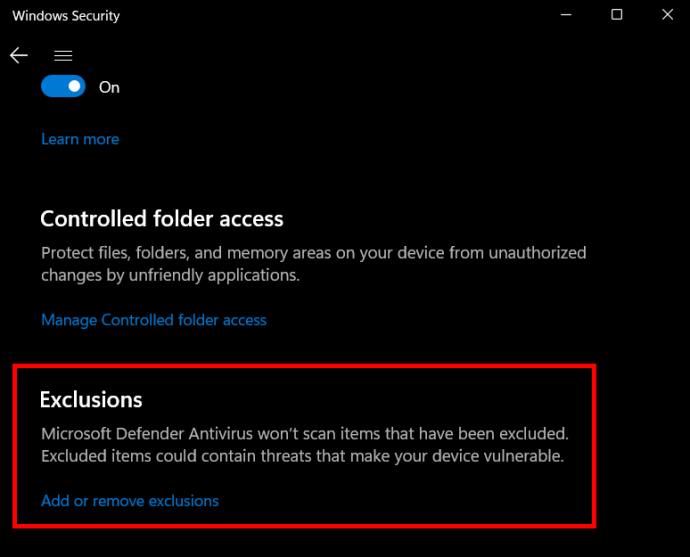 Chọn “Thêm hoặc xóa phần bao gồm.”Nhấp vào “Thêm phần bao gồm”và chọn “Tệp.”
Chọn “Thêm hoặc xóa phần bao gồm.”Nhấp vào “Thêm phần bao gồm”và chọn “Tệp.”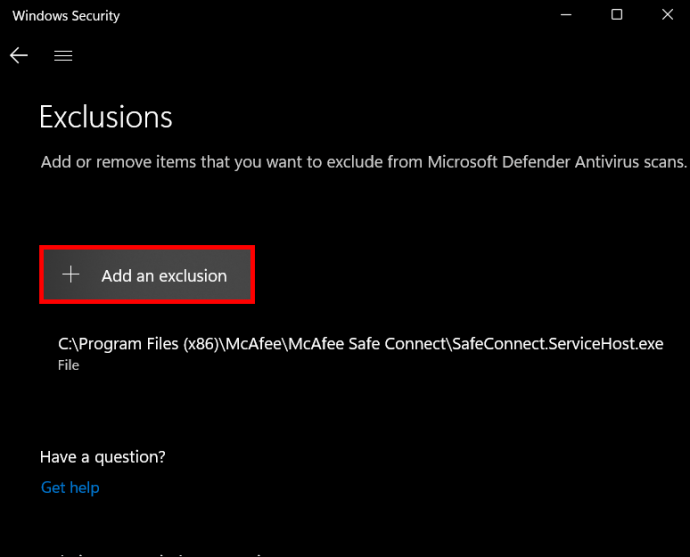 Chọn vị trí chứa ứng dụng Chống vi-rút của bạn và nhấp vào tệp Công cụ Hình nền để hoàn tất quy trình.
Chọn vị trí chứa ứng dụng Chống vi-rút của bạn và nhấp vào tệp Công cụ Hình nền để hoàn tất quy trình.
Bộ bảo vệ Windows sẽ không quét Wallpaper Engine của bạn.
Sử dụng Tiện ích Trình kiểm tra Tệp Hệ thống
Các tệp hệ thống bị hỏng cũng có thể khiến Wallpaper Engine của bạn gặp sự cố và khiến nó không hoạt động được để tự động khởi chạy khi bạn khởi động PC. Sử dụng Tiện ích SFC có thể giúp bạn phát hiện ra vấn đề nằm ở đâu và cũng khắc phục nó.
Hãy làm theo các bước sau để chạy thành công lệnh SFC trên PC của bạn:
Tìm kiếm “Dấu nhắc lệnh”trên tìm kiếm Windows của bạn bar. Chọn “Chạy với tư cách quản trị viên”trong ứng dụng nhắc lệnh.
Chọn “Chạy với tư cách quản trị viên”trong ứng dụng nhắc lệnh.
Dấu nhắc lệnh sẽ xuất hiện. Nhập sfc/scannow và đợi Windows chạy quét.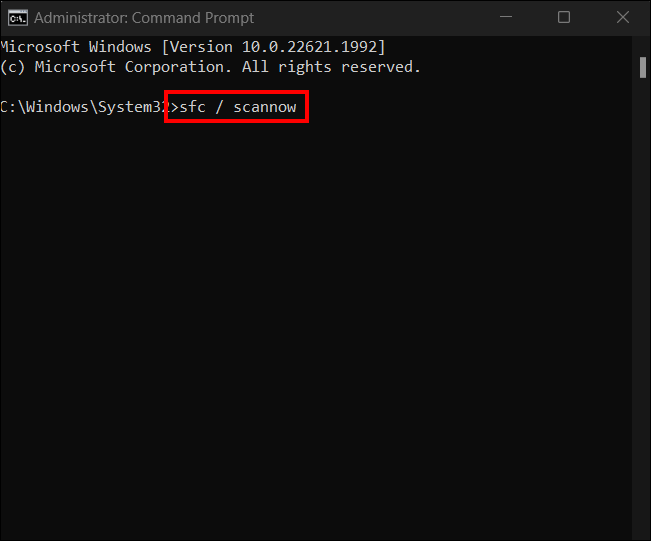 Sau khi quét xong, Khởi động lại Windows để xác nhận xem Wallpaper Engine có thể tự động hay không khởi động.
Sau khi quét xong, Khởi động lại Windows để xác nhận xem Wallpaper Engine có thể tự động hay không khởi động.
Gỡ cài đặt và cài đặt lại Razer Synapse
Razer Synapse nổi tiếng với khả năng tăng khung hình mỗi giây trên PC của bạn. Điều này đặc biệt lý tưởng cho các game thủ. Nhưng Razer có thể khiến công cụ Hình nền của bạn gặp trục trặc nếu nó không được cài đặt đúng cách.
Dưới đây là cách thực hiện đúng:
Đóng Công cụ Hình nền. Gỡ cài đặt Razer Synapse và xóa tất cả các tệp liên quan đến nó. Tìm kiếm bản cập nhật Razer Synapse mới nhất và cài đặt nó. Khởi động lại và kiểm tra xem sự cố đã được giải quyết chưa.
Kiểm tra cài đặt quản trị viên của bạn
Điều quan trọng là bạn phải kiểm tra cài đặt quản trị viên của mình để xác nhận xem bạn có thể có đã thiết lập nhầm tệp Wallpaper Engine để chạy ở chế độ “Chỉ dành cho quản trị viên”. Cài đặt này đôi khi cũng có thể được kích hoạt bởi một ứng dụng khác. Nếu đúng như vậy, bạn có thể phải tắt cài đặt này để bật tự động khởi động Wallpaper Engine. Bạn có thể thực hiện việc này thông qua ứng dụng nhắc lệnh.
Làm theo các bước sau để tắt chế độ “Chỉ dành cho quản trị viên”:
Nhập “dấu nhắc lệnh’vào thanh tìm kiếm của bạn. Chọn “Chạy với tư cách quản trị viên”trong phần dấu nhắc lệnh.
Chọn “Chạy với tư cách quản trị viên”trong phần dấu nhắc lệnh.
Nhập người dùng mạng quản trị viên/hoạt động: có để tắt.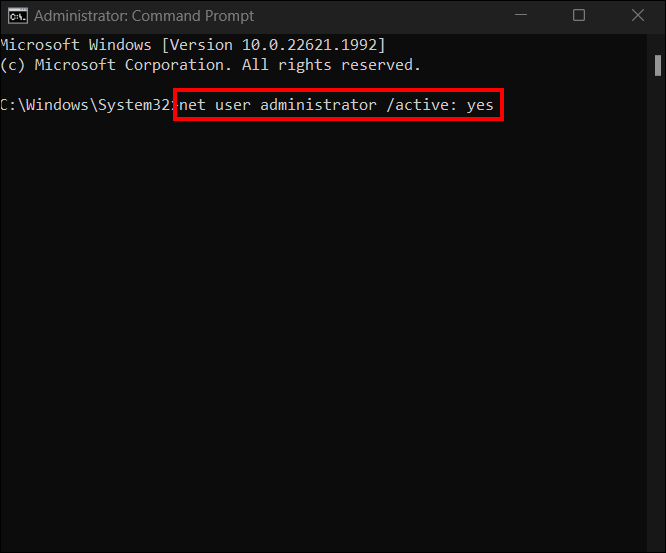 Khởi động lại PC và chạy lại Wallpaper Engine.
Khởi động lại PC và chạy lại Wallpaper Engine.
Nếu tất cả các tùy chọn khắc phục sự cố này đều không thành công, bạn luôn có thể liên hệ Nhân viên hỗ trợ kỹ thuật của Wallpaper Engine thông qua liên kết này.
Câu hỏi thường gặp
Tại sao Công cụ Hình nền của bạn từ chối tải tất cả hình nền?
Nếu Công cụ Hình nền của bạn từ chối hiển thị tất cả hình ảnh, rất có thể đó là kết quả của một sự cố trình điều khiển đồ họa bị hỏng hoặc phần mềm chống vi-rút của bạn có thể ngăn nó hoạt động bình thường.
Công cụ Hình nền có hoạt động trên thiết bị di động không?
Có, bạn có thể sử dụng Công cụ Hình nền cho tất cả các thiết bị di động miễn là thiết bị đó không sử dụng bất kỳ hệ thống nào trước phiên bản Android 8.1.
Công cụ Hình nền có làm hỏng CPU và RAM của bạn khi làm việc quá sức không?
Không. Công cụ Hình nền chạy trong nền và được thiết kế để sử dụng tài nguyên hệ thống một cách hiệu quả. Điều này đảm bảo rằng nó không làm quá tải CPU và RAM.
Tại sao hình nền của bạn tĩnh?
Wallpaper Engine sẽ tự động tạm dừng mọi hình nền đang chạy nếu bạn tối đa hóa mọi cửa sổ đang mở. Nó có thể tiếp tục chạy trơn tru sau khi bạn thu nhỏ toàn màn hình.
Thắp sáng màn hình của bạn với Wallpaper Engine
Wallet Engine cung cấp cho bạn hình nền sinh động và sống động để bạn thưởng thức khi sử dụng PC. Nhưng thỉnh thoảng nó có thể từ chối khởi động tự động, điều này có thể gây khó chịu cho người dùng. Sử dụng các phương pháp được giới thiệu trong bài viết này sẽ giúp bạn xác định và giải quyết các sự cố có thể ngăn Công cụ hình nền của bạn khởi chạy trong khi khởi động.
Bạn đã bao giờ gặp bất kỳ sự cố nào với việc Công cụ hình nền không khởi động khi khởi động chưa? Nếu vậy, bạn đã sử dụng bất kỳ mẹo và thủ thuật nào được nêu trong bài viết này chưa? Hãy cho chúng tôi biết trong phần nhận xét bên dưới.
Tuyên bố miễn trừ trách nhiệm: Một số trang trên trang web này có thể bao gồm liên kết liên kết. Điều này không ảnh hưởng đến việc biên tập của chúng tôi theo bất kỳ cách nào.